Soovite oma WordPress saidil pakkuda kiireid ja lihtsaid maksevõimalusi? PayPal Button on suurepärane lahendus toodete, annetuste või tellimuste maksmiseks. Elementor Pro abil saate selle nupu lihtsalt integreerida ja kohandada. Selles juhendis õpite samm-sammult, kuidas luua ja konfigureerida PayPal-nuppu, et innustada oma külastajaid ostma või annetama.
Olulisemad teadmised
- PayPal-nuppu saab kohandada erinevate makseteemade jaoks: ost, annetus või tellimus.
- Peate sisestama oma PayPali meiliaadressi maksete vastuvõtmiseks.
- Maksete nupu loomisel on olulised erinevad seaded nagu hind, saatmiskulud, maksud ja artiklite arv.
- Nuppu saab lihtsalt kohandada ja saate lisada täiendavaid linke.
Samm-sammuline juhend
Alustuseks veenduge, et olete installinud ja aktiveerinud Elementor Pro. Seejärel minge saidi jaotisse, kuhu soovite PayPal-nupu lisada.
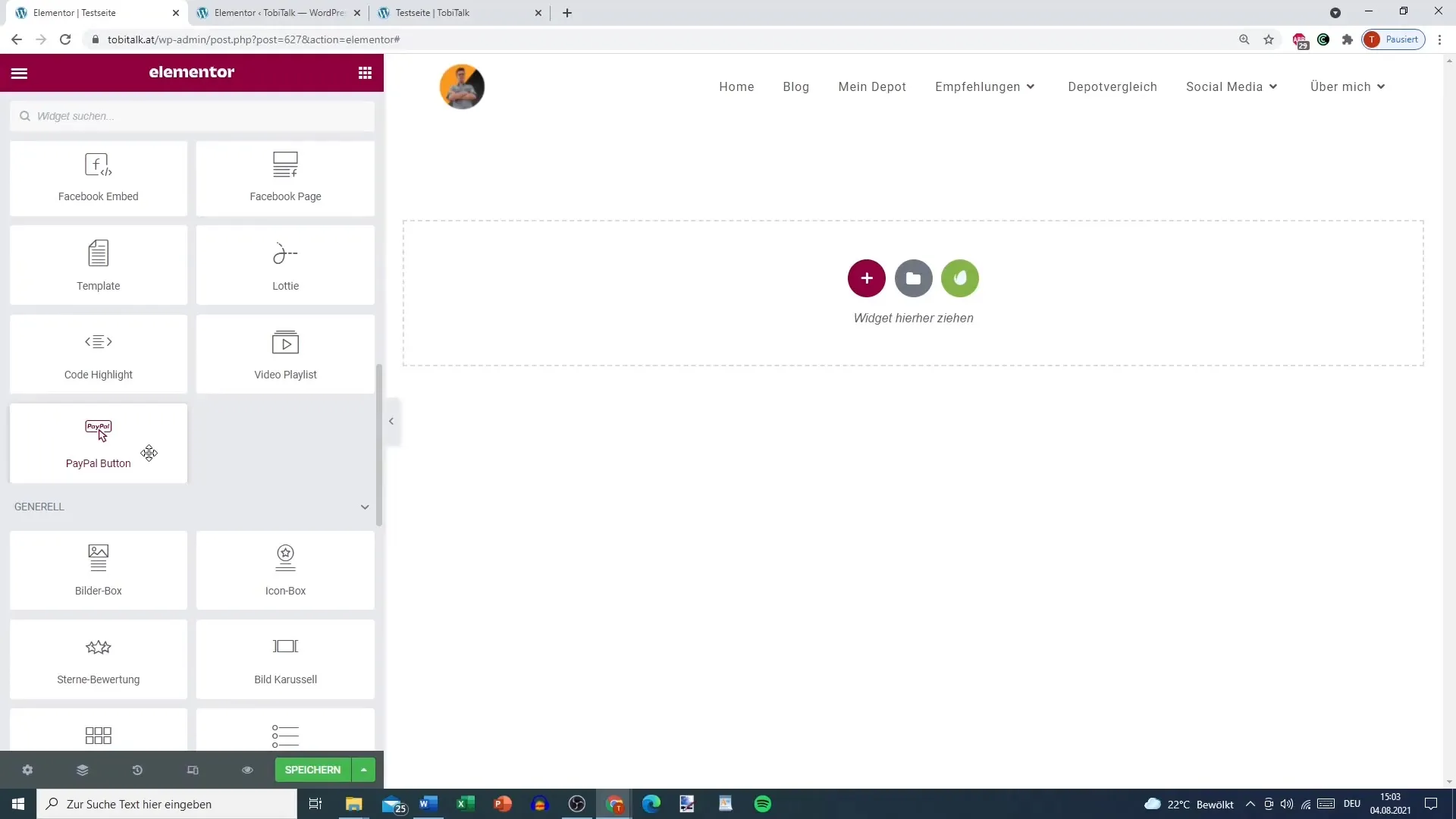
1. Lisa PayPal-nupp
PayPal-nupu lisamiseks valige sobiv Elementor'i vidin. Otsige "PayPal Button" või sarnast elementi ning lohistage see soovitud lehe osasse.
2. Sisestage PayPali e-post
Üks esimesi seadistusi on teie PayPali e-posti aadressi sisestamine. Seda aadressi kasutatakse maksete töötlemiseks. Veenduge, et see on õigesti sisestatud, et vältida maksmisprobleeme.
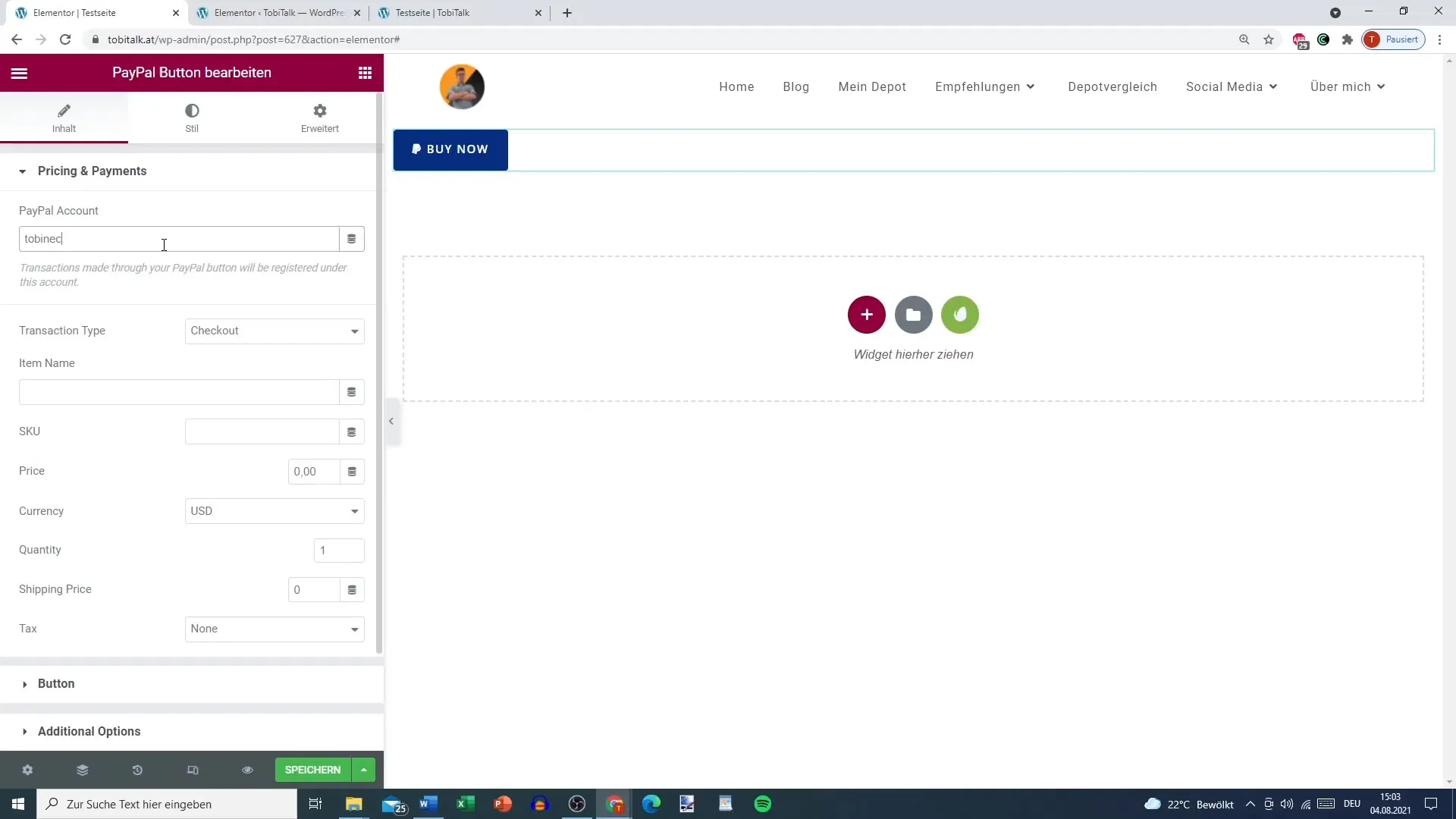
3. Maksevormingu valik
Siin saate valida maksevormingu. Teil on võimalus valida ühekordne ost, annetus või tellimus. Ühekordne ost sobib ideaalselt toodetele, samas kui annetus võimaldab teil vastu võtta paindlikke summasid.
4. Tellimuste kohandamine
Kui seadistate tellimuse, peate määrama täiendavad parameetrid. Saate määrata arveldustsükli, näiteks igakuise või aastase. Igakuise arveldusmudeli puhul märkige, kui palju klient peab maksma.
5. Hinnad ja saatmiskulud
Kui seadistate ostunupu, määrake hind ja saatmiskulud. Saate määrata toote hinna ja saatmiskulud. On oluline arvestada ka võimalike maksudega, mis ostu ajal võivad tekkida.
6. Nupu salvestamine
Kui olete teinud kõik vajalikud seadistused, salvestage muudatused. See on oluline, et tagada kõik kohandused õigesti rakendatud.
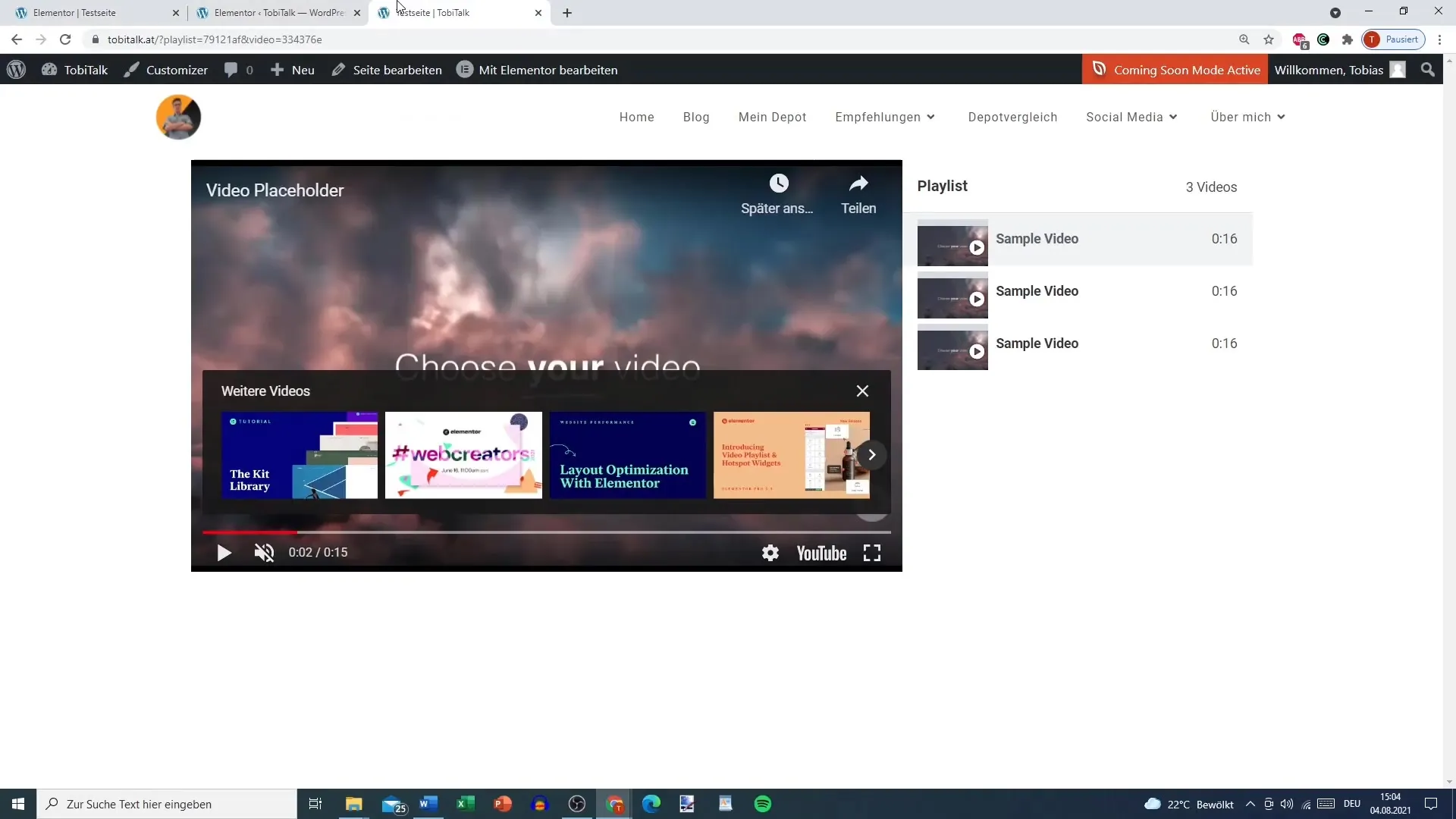
7. Nupu reaalajas testimine
Mine tagasi oma veebisaidile ja testi nuppu. Klõpsake sellel, et veenduda, et see suunab teid edasi PayPal'i lehele ja kuvatakse õige summa.
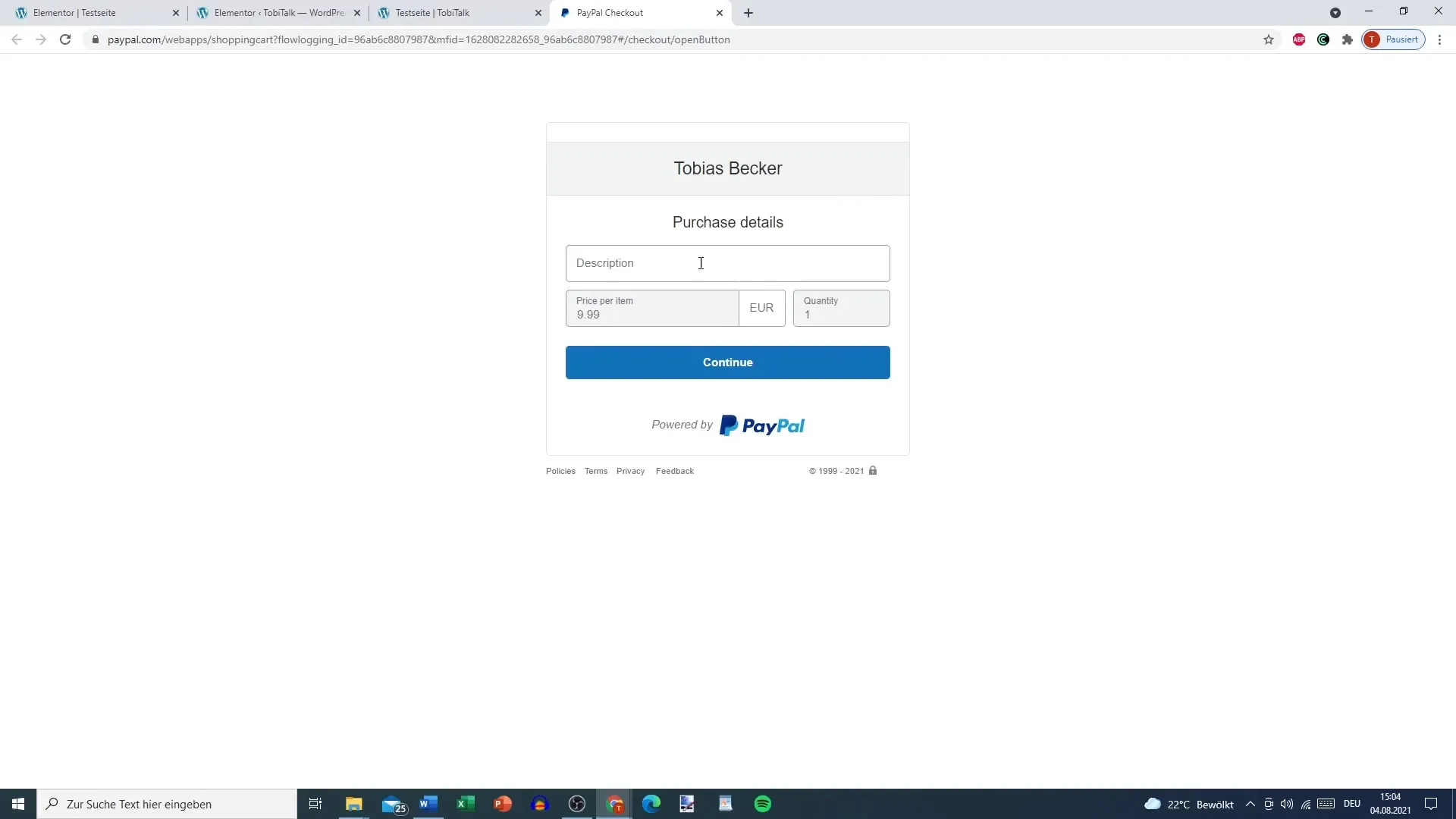
8. Annetuste summa seadmine
Kui olete seadistanud annetuste nupu, saate summat kohandada. See tähendab, et kasutajad saavad sisestada soovitud annetuse summa.
9. Nupu kohandamine
Elementor Editori üks tugevusi on nupu kujunduse lihtne muutmine. Saate värve, tekste ja lisada ka täiendavaid linke, et optimeerida kutsed tegevusele.
10. Kasuta liivakasti režiimi
Kui teil on PayPalis testimiskonto, saate aktiveerida liivakasti režiimi. See võimaldab teil teha makseteste ilma tegelike tehinguteta.
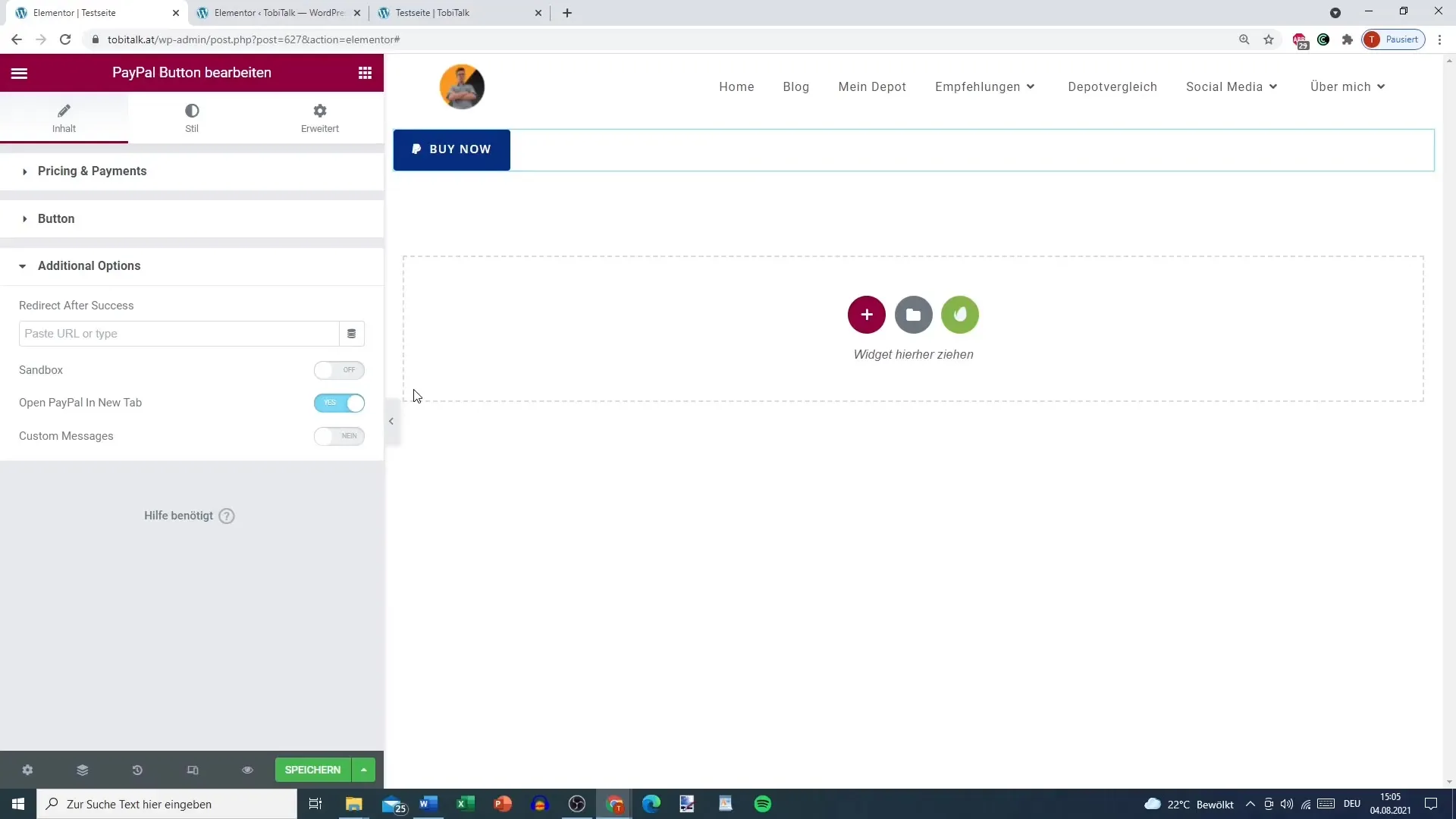
Kokkuvõte
Olete nüüd õppinud, kuidas lisada PayPal-nuppu Elementorisse. Teil on erinevaid maksevõimalusi, sealhulgas ühekordsed ostud, annetused ja tellimused. Õigete kohandustega rikastab teie nupp kasutajakogemust teie veebisaidil.
Korduma kippuvad küsimused
Kuidas lisada PayPali nupp Elementorile?Vali PayPali nupu vidin Elementoris ja lohista see soovitud jaotisse oma lehel.
Millist e-posti aadressi peaksin sisestama?Sisesta e-posti aadress, mis on seotud sinu PayPal'i kontoga, et saada makseid kätte.
Kas ma saan annetuste nuppu kohandada?Jah, saad nupu seadistada nii, et külastajad saavad annetada oma valitud summa.
Mis on Liivakastirežiim?Liivakastirežiim võimaldab sul teostada testtehinguid ilma tegelike makseteta töötlemata.
Kuidas muuta hinda?Lihtsalt muuda hinda PayPali nupu seadete alal Elementoris.


